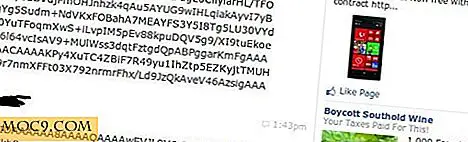CherryTree: En kraftig anteckningsblock för enkel notering
Eftersom det fortfarande inte finns någon officiell version för Linux, försöker många appar att vara Evernote-alternativ, mer eller mindre framgångsrikt. Även om det är möjligt att köra Evernote in Wine, är det en bra idé att hitta en inbyggd noterbar app för Linux som passar dina behov.
CherryTree är ett alternativ du bör tänka på allvar eftersom det låter dig organisera anteckningar på ett smart och logiskt sätt. Bli inte lurad av sitt till synes enkla gränssnitt - CherryTree har så många funktioner att jag kunde skriva en bok om det.
Installera CherryTree
CherryTree är skrivet i Python och fungerar både på Linux och Windows. Eftersom jag är en Linux-användare kommer jag att täcka Linux-versionen i den här artikeln. Den officiella hemsidan erbjuder nedladdningspaket för Debian och Ubuntu, samt installationsprogram och en bärbar version för Windows. Många andra utdelningar erbjuder CherryTree i sina repositories, men de kanske inte har den senaste versionen. Användare av Ubuntu och dess derivat kan lägga till det här förvaret för att hålla reda på uppdateringar:
sudo add-apt-repository ppa: vincent-c / cherrytree sudo apt-uppdatera sudo apt-get install cherrytree
Det är också möjligt att köra CherryTree som en bärbar app på Linux - packa upp källkoden tarball och kör
./körsbärsträd
i den okomprimerade mappen i Terminal.
Börja organisera anteckningar
I CherryTree är dina anteckningar organiserade hierarkiskt, vilket är bra för komplexa projekt och studieguider eftersom det hjälper dig att ordna information på ett meningsfullt sätt. Alla objekt i CherryTree - mappar, undermappar och anteckningar - kallas "Noder", och de kan vara av tre typer: Rich Text, Plain Text eller Automatic Syntax Highlighting. Välj den senare för anteckningar som innehåller kod.
När du skapar en "nod" kan du tilldela taggar till den för enklare sökning. Dina anteckningar kan vara lösenordsskyddade och de lagras alla i en enda fil - du kan välja formatet (XML eller SQLite).
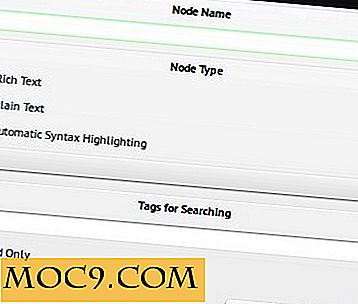
"Noder" kan innehålla "Sub-noder", vilket gör dem till motsvarigheten till "Anteckningar" i Evernote eller MyNotex. Du kan ställa in "Noder" som skrivskyddade, sortera, flytta, expandera och kollapsera dem och bokmärke dem för snabb navigering.
En av de mest användbara funktionerna är att länka "Noder" till varandra. Valfri text kan ändras till en länk med alternativet "Insert Anchor", så att du kan skapa ett förvar av information, som din personliga Wikipedia.
Skapa och redigera anteckningar
Du kommer att arbeta med anteckningar i det huvudsakliga CherryTree-fönstret, som består av menyer, en verktygsfält, trädvy över alla "Noder" i den aktuella filen och redigeringsområdet. Du kan dölja alla element utom menyer och redigeringsområdet, och trädvisningen kan flyttas till höger i dialogrutan "Inställningar".

Verktygsfältet har knappar för formateringsfunktioner. Använd dem för att ändra textfärgen, göra den djärv, kursiv eller superskriven, vänd text till listor (inklusive att göra-listor med kryssrutor), anpassa text och skapa underrubriker. Dialogrutan "Inställningar" låter dig välja vilka knappar som ska synas i verktygsfältet.

CherryTree låter dig lägga in olika typer av innehåll i dina anteckningar. Du kan infoga hela filer, klistra in objekt från klippbord, infoga, ändra storlek och rotera bilder (PNG, JPG, TIFF ...), lägg till aktuellt datum och tid, skapa en innehållsförteckning och sätt in vanliga texttabeller, som också kan importeras från CSV-filer. Om du vill lägga till bitar av kod till dina anteckningar, sätt in en
Om du vill lägga till bitar av kod till dina anteckningar, sätt in en kodlåda - den stöder syntaxmarkering för mer än 70 programmerings- och skriptspråk. Objekt kan infogas från högerklick-menyn i redigeringsområdet och trädvyn eller från menyn "Redigera".
Anpassa CherryTree
Förutom de funktioner som jag redan nämnde kan dialogrutan "Inställningar" du ändra teckensnitt och bakgrundsfärger i det huvudsakliga CherryTree-fönstret. Du kan också aktivera radbrytning, indragning, radnummer, autosave och session restore funktioner, samt automatisk säkerhetskopiering.

Slutsats
CherryTree har så mycket mer upp på ärmen. Det finns praktiska tangentbordsgenvägar för användare som föredrar ett mouseless arbetsflöde. Den erbjuder en kraftfull funktion "Find & Replace" som kan söka innehållet i alla anteckningar eller en vald mapp ("Node") och dess undermappar ("Sub-noder"), med stöd för reguljära uttryck och partiell matchning.

Du kan exportera markerad text, singel, flera och alla anteckningar till PDF, HTML och vanlig text. Om du tidigare har använt en annan noteringsprogram kan CherryTree importera anteckningar från text- och HTML-filer, samt från en lång lista med appar (Basket, Gnote, Keepnote, Keynote, Tomboy, Zim ...).
Det är en riktigt fantastisk app eftersom det kan göra så mycket samtidigt som det är lätt på systemresurser. Jag kan tänka mig att det är lika användbart för att organisera recept, samla skrividexter, utveckla affärsplaner eller sortera anteckningar för skolan.
Listan över planerade funktioner är spännande: CherryTree kan snart få stöd för flikar, en ordräknare för en eller alla anteckningar, importera från PDF och exportera till LaTeX och Markdown, och en Android-version. Det kan enkelt ersätta Evernote även för Windows-användare. Det enda som saknas är synkronisering online, men du kan alltid ställa in det med Dropbox eller en annan lagringstjänst på nätet.
Har du provat CherryTree? Vilka appar använder du för att organisera anteckningar? Låt oss diskutera det i kommentarerna.
Bildkredit: stevepb